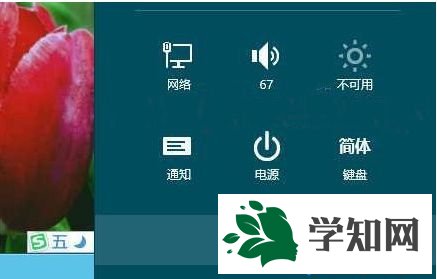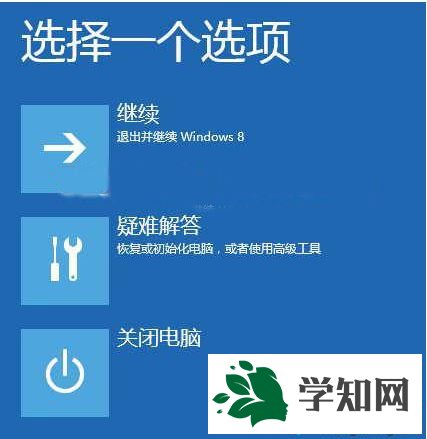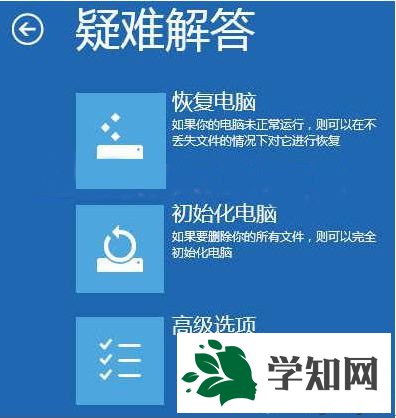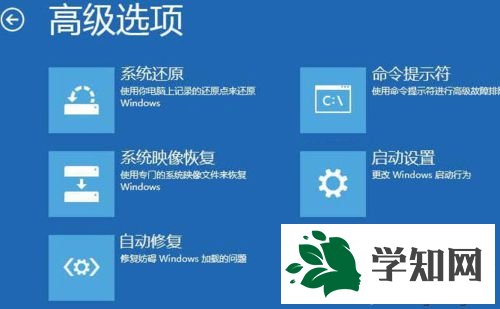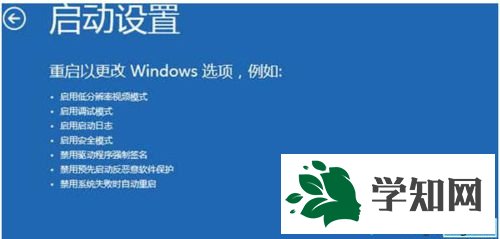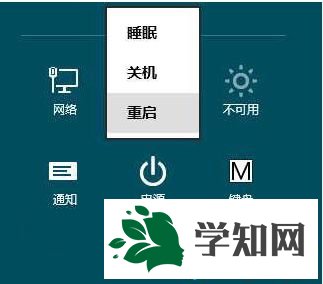使用Windows XP和win7操作系统时,如果要进入“启动选项菜单”都是按F8键,然后再选择进入“安全模式”等操作。但是升级
html' target='_blank'>
win8系统后不知道怎么进入“启动选项菜单”,进入“启动选项菜单”可以解决一些故障问题。接下来 小编分享win8系统进入“启动选项菜单”的两种方法。 具体方法如下: 1、点击“设置”超级按钮,在弹出的菜单中点击“更改
电脑设置;
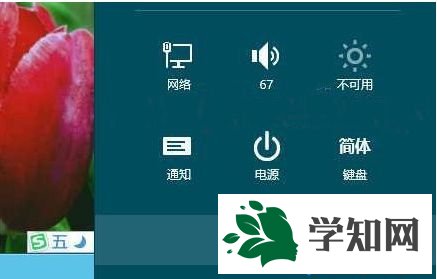
2、 在打开的“电脑设置”界面中,选择左侧的“常规”选项卡,在右侧就可以看到“高级启动”选项;

3、然后点击“立即重启”,Windows8就会进入“选择一个选项”界面;
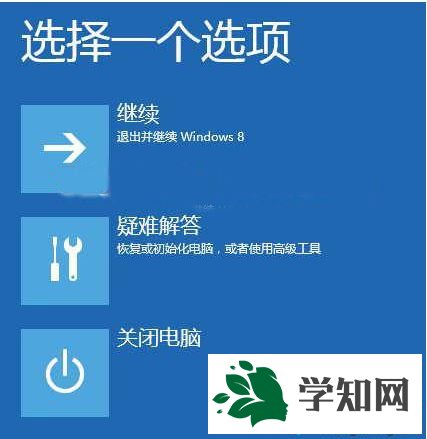
4、选择“疑难解答”选项,进入“疑难解答”选项菜单;
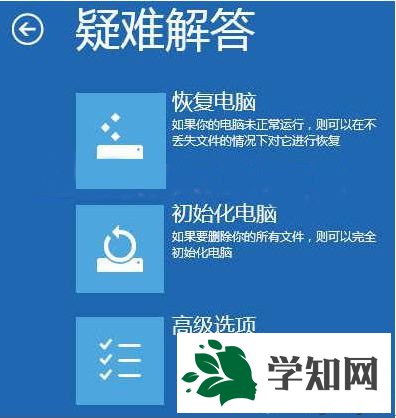
5、 选择“高级选项”,进入“高级选项”菜单;
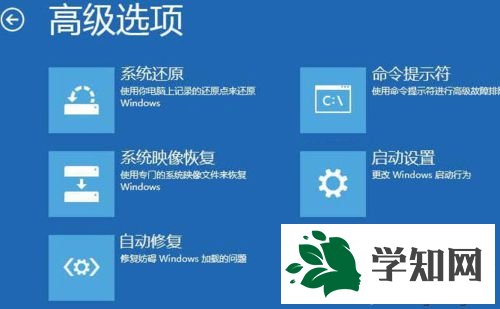
6、点击“启动设置”,显示“启动设置”提示界面,点击“重启”;
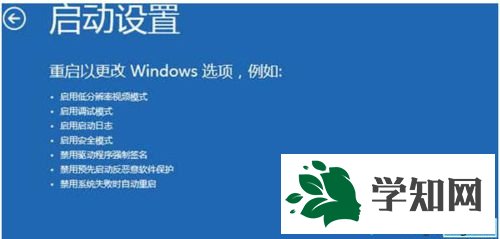
7、电脑会重新启动,开机时就会进入“启动选项菜单(启动设置)”了;

方法二: 1、相比只是前两步有差别,后面的步骤都是相同的,方法如下:点击“设置”超级按钮,在弹出的选项菜单中,点击“电源”,显示“睡眠、关机、重启”按钮; 2、然后按住Shift键的同时点击“重启”按钮。
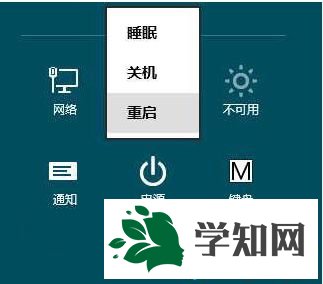
上述就是win8系统进入“启动选项菜单”的两种方法,方法二会比较简单些,希望能够帮助到大家。 相关教程:win7系统启动菜单xp启动菜单编辑win8多系统启动菜单
双系统启动菜单win8没有快速启动选项
系统操作技巧